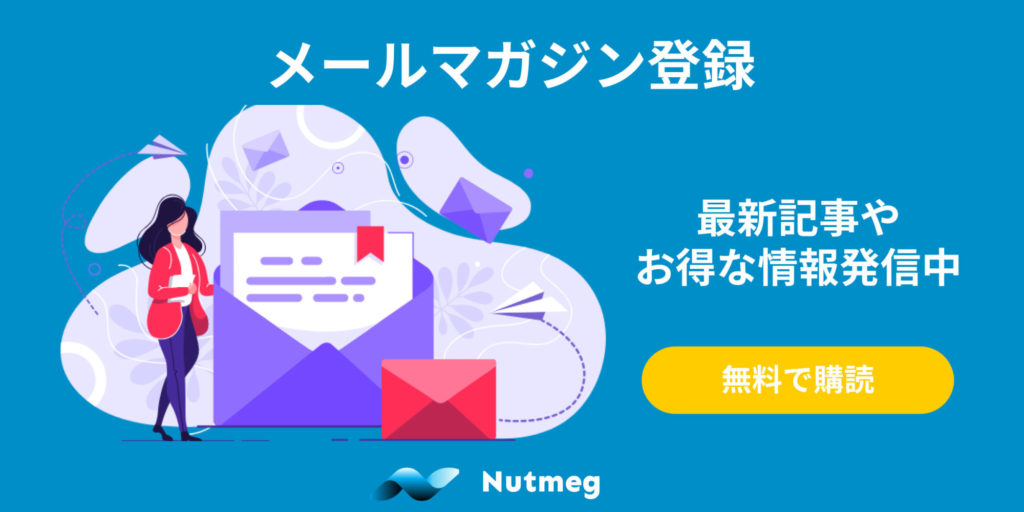観光スポットを訪れるツアーやマリンスポーツの体験、スパ、レストランなどさまざまな「現地体験」商品をNutmegでは取り扱うことができます。今回は開始時間が決まっているツアーやアクティビティ体験の商品登録時のポイントをご紹介します。
商品に登録する情報
Nutmegに登録する商品には、説明文・写真・ハイライトなど商品ページを魅力的に見せてアピールする情報や、商品に含まれているもの・参加時の必要事項や制限事項など事実をお伝えする情報など、多くの項目があります。
商品登録の作業については別の記事でもご紹介しているのでこちらも参考にしてください。
Nutmegの商品登録紹介
最初の商品登録1:最短3分でできる基本情報の入力
最初の商品登録2:予約条件の設定
最初の商品登録3:商品詳細情報の設定
説明文や制限事項などをお伝えすることは、ツアーやアクティビティ商品に限らずどんな商品にも共通していて、とても大切です。定期的に見直しも行うようにしてください。ツアー・アクティビティ商品の場合、以下をきちんと設定しておくと商品内容がよりわかりやすく見えて、予約の確認作業を助けてくれることにもつながります。
- 商品の開始時間
- スケジュール
- ピックアップ場所・時間やお客様への確認事項
商品の開始時間
例えば、観光スポットを訪れる半日ツアーで朝8時に出発する午前の便と14時に出発する午後の便があるツアーや、シュノーケリング・パラセーリングなどのマリンスポーツの体験で、1日のうちに複数回お客様の受け入れが可能な場合など、1日に何度もお客様対応をする商品も多くあると思います。
8時出発と14時出発のツアーの場合、8時・14時が商品の「開始時間」です。
8:00、11:00、14:00にお客様対応できるマリンスポーツ体験の商品では「開始時間」が3つになります。
Nutmegに商品を登録する際にも「開始時間」の設定があり、1つの商品に開始時間を何個でも登録できるので、上記のような商品も問題なく対応できます。
複数の開始時間を登録
開始時間は幾つでも登録できますが、在庫の設定もそれぞれの開始時間毎に行います。在庫管理を行っている商品であれば、各開始時間ごとに在庫数を入力することを忘れないようにしてくださいね。
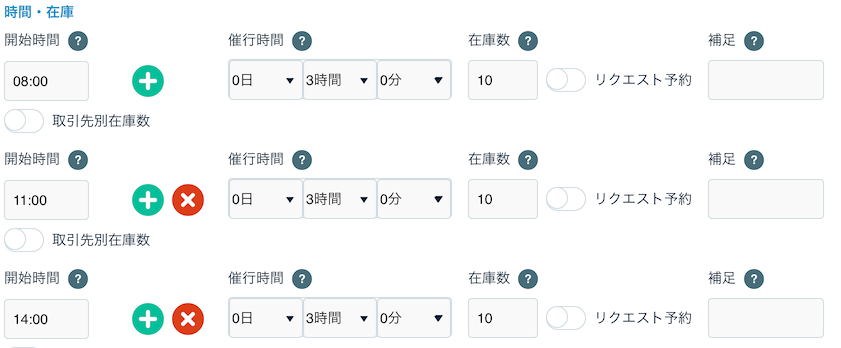
特定の時間だけを「リクエスト予約」として受け付けることもできます。そのため、定常的に催行する午前開始は在庫も入れて即時確定で受付、夕方開始はリクエストとして受け付ける設定にして予約が入った場合に確定して催行する、というようなことも可能です。
予約サイトの商品ページでは設定されている開始時間が選択肢として表示され、お客様は日付と時間を選んで予約へと進むことになります。
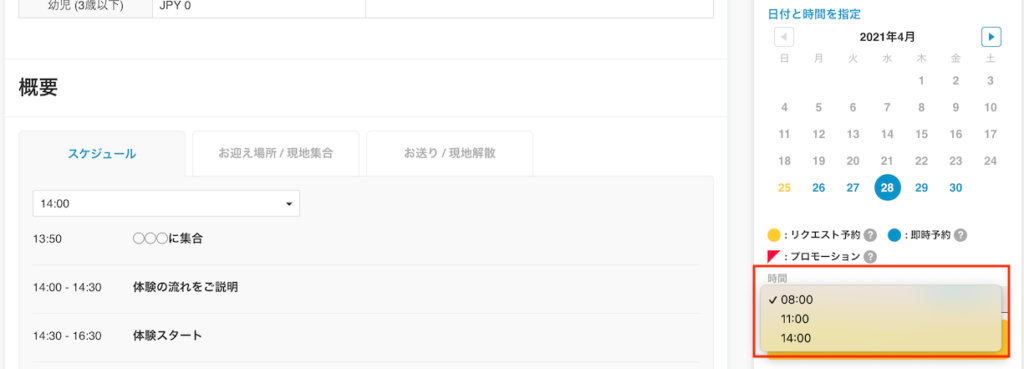
スケジュールの登録
ツアーやアクティビティ体験の商品など多くの場合、お客様をピックアップしてからの旅程・スケジュールが決まっていると思います。ピックアップ/現地集合してからドロップオフ/解散するまでにどんなことがあるのか、細かく表示されていると実際の体験のイメージがしやすくなるので、一つずつ入力しておきましょう。
観光地を訪れるツアーの場合、移動・滞在時間はどのくらいか、現地で体験できること、おすすめポイントなど、スケジュールの時間・タイトル・説明文を使って表すことができます。
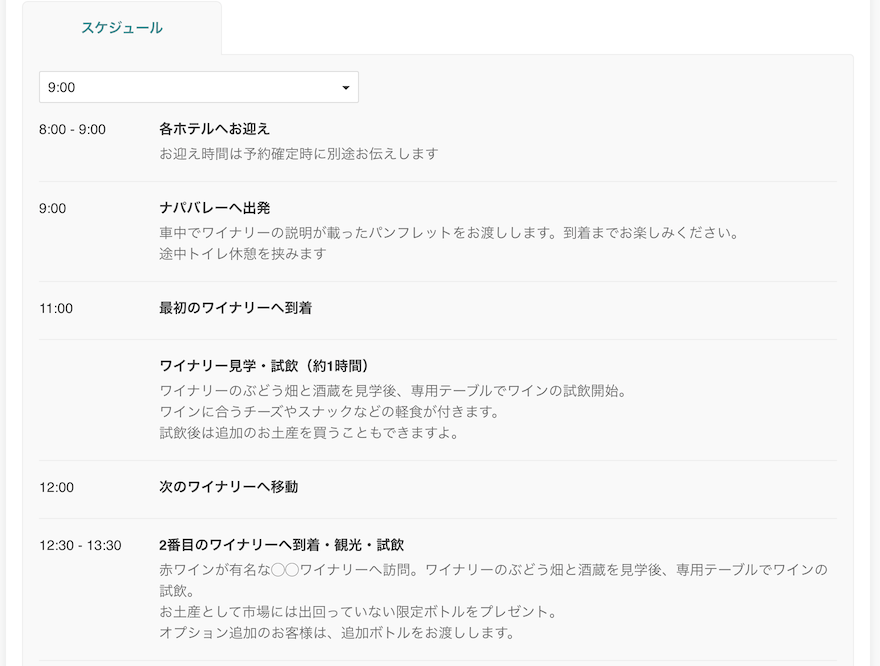
複数の開始時間がある商品の場合、登録したスケジュールも開始時間に合わせた時間に表示されます。
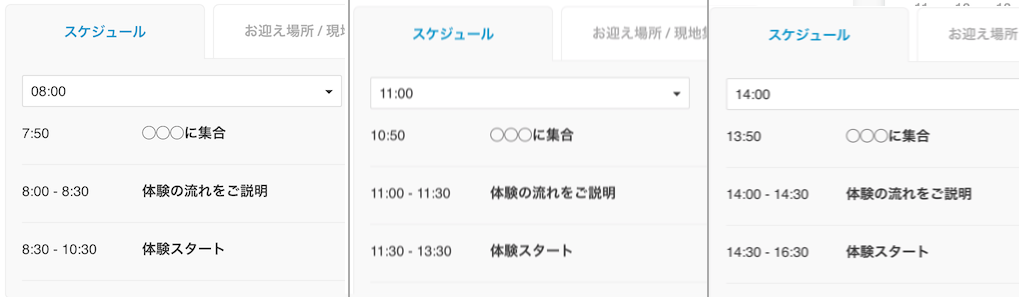
スケジュールの書き方についてはこちらも参考にしてください。
予約サイトのスケジュールを魅力的に変える方法
お客様受け入れ時の為の設定
送迎つきの商品であればピックアップのためにお客様の宿泊先が必要ですし、ダイビングの商品では、貸し出し器具を用意するためのお客様の身長・足のサイズ、あるいは保有しているライセンスなど、事前に知っておきたい場合がありますよね。
現地集合やピックアップの場所と時間や、お客様に質問したい内容を商品に登録しておくと、予約を受け付けた後の予約確定やお客様対応の作業がスムーズに行えるようになります。
現地集合・ピックアップの場所と時間の設定
現地集合の場所・時間や、ピックアップ可能な場所が事前に決まっている場合には、それぞれ登録しておきましょう。
登録された場所と時間は商品ページに表示し、Google Mapを直接開くことができるので、お客様が場所を確認できるようになります。また、それだけではなく、予約確定時に自動配信されるメールに現地集合場所と時間も記載されます。送迎付きの場合には、登録ずみのピックアップ場所の中から、予約時にお客様が入力した宿泊先に一番近い最寄りの地点が自動で選ばれます。
一度登録しておけば、そのあと入ってくる予約全てで自動的に最寄りのピックアップ場所が選ばれるので、予約ごとにピックアップ場所を選定して、お客様に連絡をする手間が省けます。もちろん、調整が必要な場合には、確定後でも時間・場所の変更はできて、変更のたびに自動でお客様へメールが送信されます。
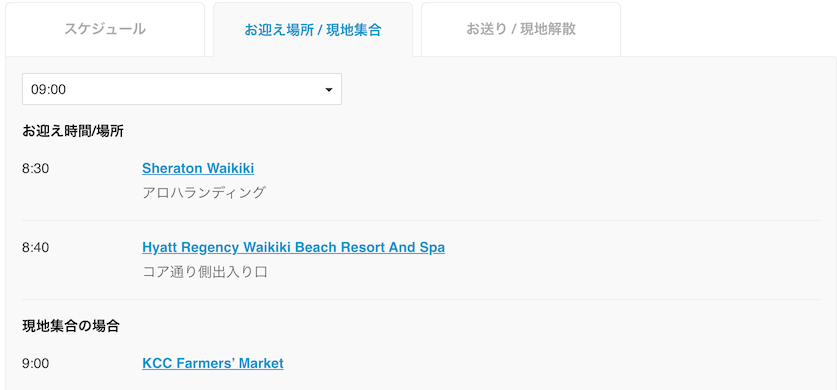
宿泊先ホテル等をまだ予約されていないお客様の場合には、ホテル情報は入力せず「未定」として予約を申し込むこともできるので安心してください。
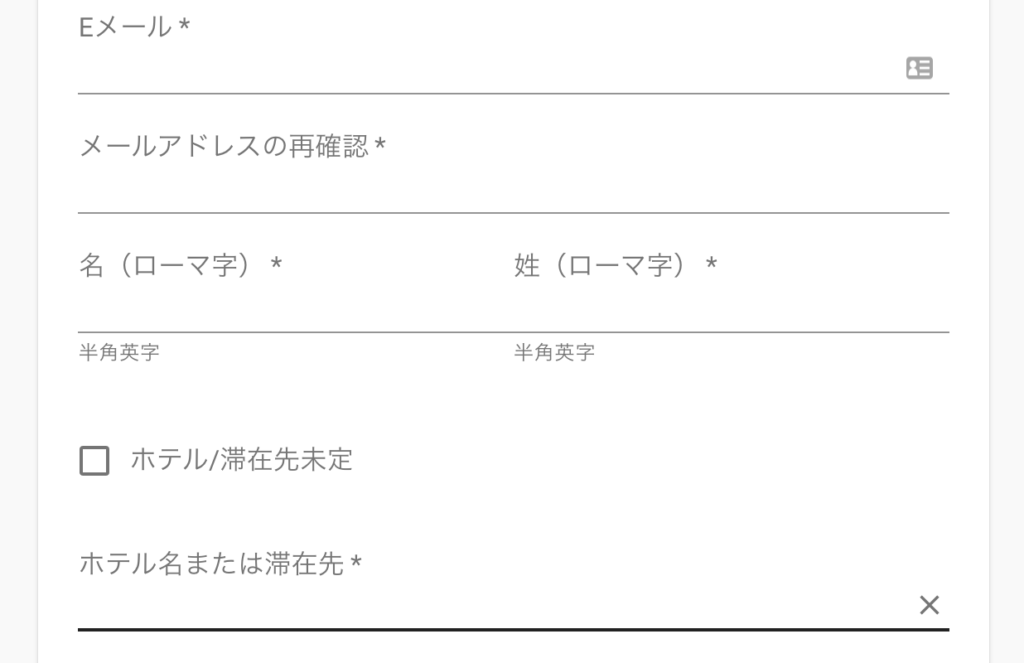
お客様への質問を設定
貸出機材を準備するために参加者全員分の身長・足のサイズが必要だったり、事前に規約などを見て、確認してもらった上で予約を申し込んでもらいたいことなど、提供する商品によってお客様にお聞きしたいことがあると思います。
そのような場合には「予約フォーム」を使って予約時にお客様に確認・入力してもらうようにすることで、予約後にお客様とコミュニケーションをとって質問や確認する手間を省くことができます。
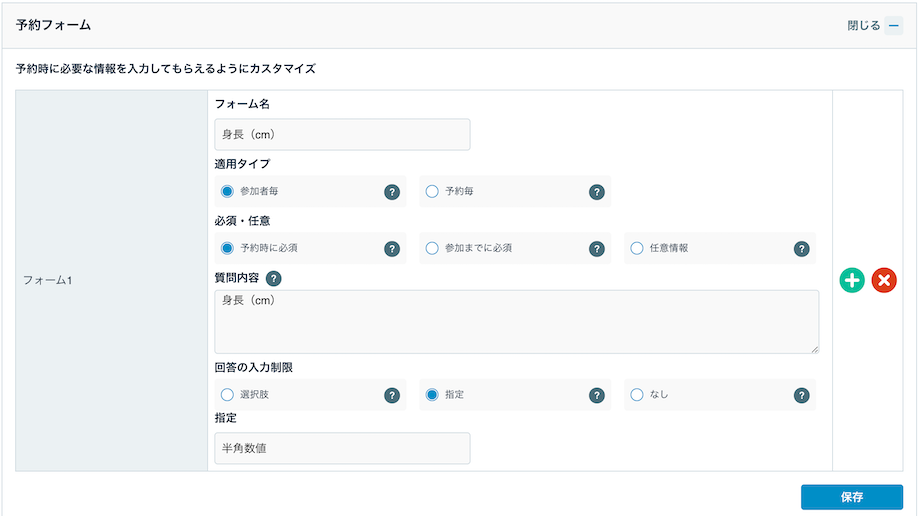
先に説明したホテル情報も予約フォームの1つです。他にも代表者連絡先電話番号や、参加者分の生年月日、希望するランチを事前に選んでもらうような独自の項目も自由に設定できます。予約前にお客様に確認しておきたいことがあれば、予約フォームを設定しましょう。
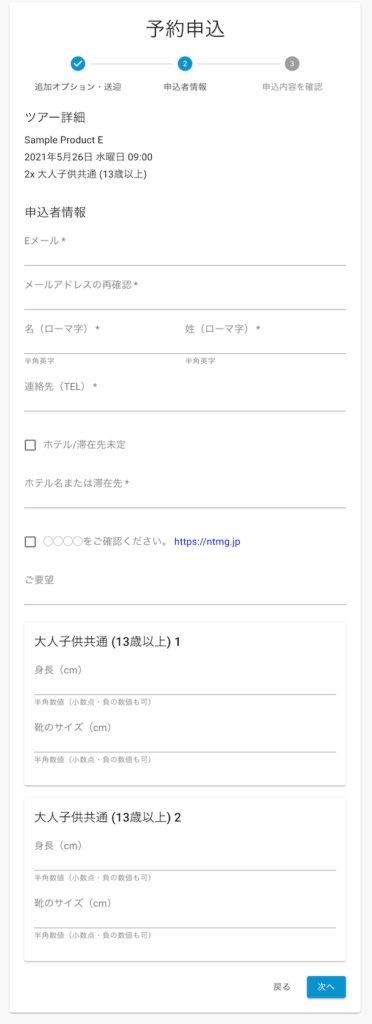
まとめ
商品には多くの設定項目がありますが、お客様にお伝えするための情報もあり、事業者様で予約後の確認やお客様対応に必要な情報を得るための項目もあります。
集合場所/時間・予約フォームの設定はツアーやアクティビティの商品に限らず、どんな商品でも活用できる項目です。お客様に内容が伝わりやすい魅力的な商品ページになるような情報の登録も大事ですが、その後の事業者様の運用を回しやすくするための登録もお忘れのないようにしてください。